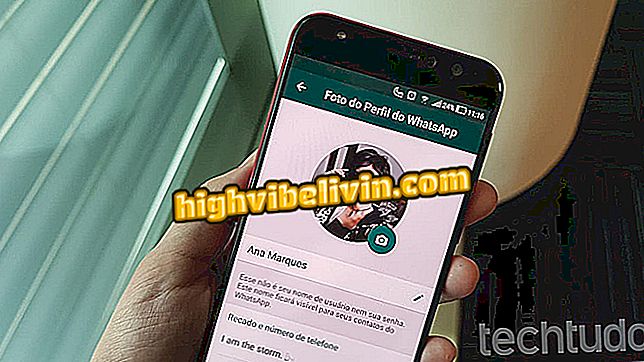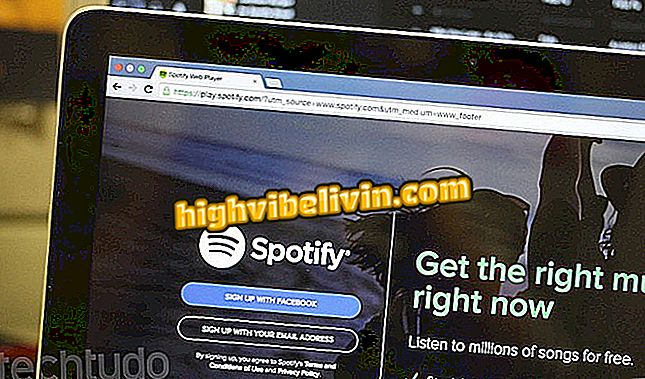TP-Link 라우터의 포트를 비우는 방법
간단한 단계로 TP-Link 라우터의 포트를 비울 수 있습니다. 브랜드 장치를 사용하면 사용자가 관리 페이지에 액세스하여 잠금 해제 할 포트 또는 연결 및 데이터가 전송 될 로컬 IP를 선택할 수 있습니다. 이 팁은 일반적으로 급류와 같은 특정 프로그램의 포트를 재생하거나 출시해야하는 사람들에게 유용합니다.
TP-Link 라우터에서 TCP, UDP 또는 다른 포트를 "열어야"하는 경우 다음 단계를 확인하고 절차 수행 방법을 알아보십시오. 아래 튜토리얼은 TL-WR840N에서 수행되었지만 TL-WR720N, TL-WR740N, TL-WR941ND 및 기타 중국 제조업체 모델에서 재현 될 수 있음을 언급 할 필요가 있습니다.
TP-Link 라우터 : 휴대 전화의 Wi-Fi 네트워크 비밀번호를 변경하는 방법

TP-Link 라우터의 포트 잠금 해제 방법 알아보기
1 단계 : 원하는 인터넷 브라우저 (Google 크롬, Mozilla Firefox 또는 기타)를 열고 라우터의 관리 인터페이스에 액세스합니다. 주소를 모르는 경우 주제에 관한이 다른 자습서를 보거나 아래 비디오를보십시오.

라우터의 IP 주소를 찾는 방법 알아보기
2 단계. 브라우저의 주소 표시 줄에 장치의 IP를 입력하고 Enter 키를 누르면 패널의 로그인 페이지로 리디렉션됩니다. 기본적으로 사용자와 암호는 동일합니다. "admin"(따옴표 제외).

TP-Link 라우터 관리 패널에 로그인하십시오.
3 단계 "전달"섹션으로 이동 한 다음 "가상 서버"이름을 클릭하십시오.
서버 "TP- 링크 라우터에서4 단계. 이제 포함 버튼을 클릭하십시오. 그것은 "Add New"라고 표시되어 있습니다;

이미지에서 버튼을 클릭하십시오.
단계 5. "서비스 포트"(1)에서 잠금 해제하려는 포트를 입력하고 "IP 주소"(2) 필드에 리디렉션을 수신 할 컴퓨터의 IP를 입력해야합니다. 라우터의 시스템 변경 사항을 기록하려면 "내부 포트"섹션 (3)을 비워두고 "저장"(4)을 클릭하십시오.

TP-Link 라우터의 포트를 해제하는 정보를 입력하십시오.
거기! TP-Link 라우터에서 포트를 비우는 방법을 알았습니다. 모든 변경 사항을 적용하려면 장치를 다시 시작해야합니다.
Wi-Fi 신호를 개선하기 위해 라우터의 채널을 변경하는 방법은 무엇입니까? 포럼에서 발견